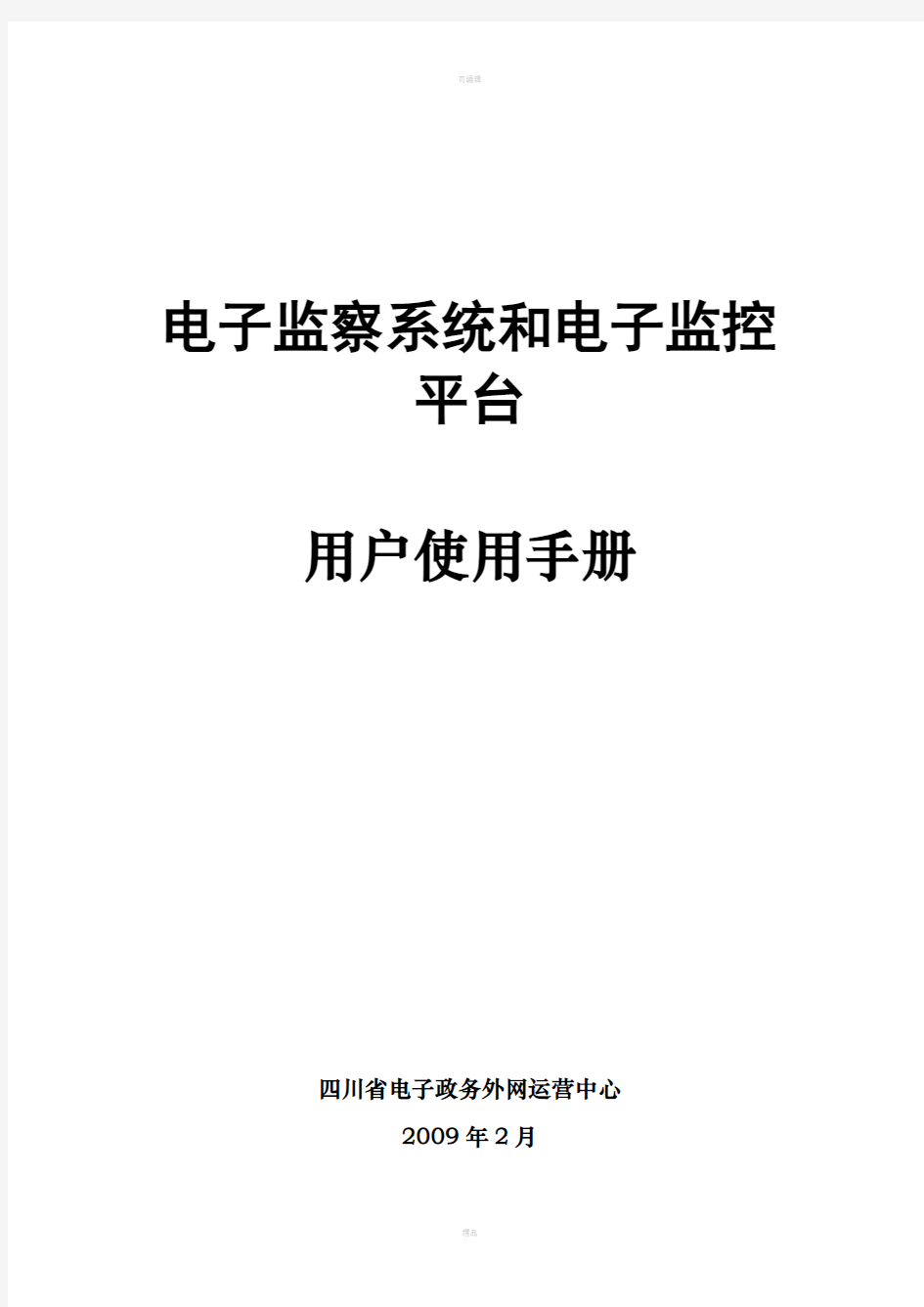

电子监察系统和电子监控
平台
用户使用手册
四川省电子政务外网运营中心
2009年2月
第一章. 行政审批电子监察系统简介 (4)
1.1. 主要功能 (4)
1.2. 系统构成 (4)
1.3. 适用范围 (4)
1.4. 主要特点 (4)
1.4.1. 流程管理 (4)
1.4.2. 警示纠错 (4)
1.4.3. 效能分析 (4)
1.4.4. 自动问责 (4)
1.5. 使用方法 (5)
1.6. 系统架构 (5)
1.6.1. 电子监察系统 (5)
1.6.2. 电子监控平台 (5)
1.6.3. 视频监控系统 (5)
第二章. 电子监察系统操作方法 (5)
2.1. 电子监察系统启动办法 (5)
2.2. 电子监察系统主界面 (6)
2.2.1. 统计时间段选择 (7)
(1)当日统计 (7)
(2)本月统计 (8)
(3)任意时间统计 (8)
2.2.2. 基本概况各栏目说明 (9)
(1)数据汇总页面 (9)
(2)事项详表页面 (9)
(3)办理事项页面 (10)
(4)办件流程图界面 (11)
(5)单位详表页面 (11)
(6)超时详表页面 (12)
(7)满意度详表页面 (13)
(8)报表输出页面 (14)
2.2.3. 超时预警功能 (14)
2.2.4. 审批项目 (15)
2.2.5. 自动生成问责系统 (17)
(1)发送自动生成问责表单 (17)
(2)接收自动生成问责表单 (20)
2.2.6. 查询功能 (21)
第三章. 电子监控平台操作方法 (22)
3.1. 电子监察平台启动办法 (23)
3.2. 电子监察平台主界面 (24)
3.2.1. 统计时间段选择 (24)
(1)当日统计 (24)
(2)当月统计 (25)
(3)近期统计(30天) (25)
3.2.2. 省、市(州)、县、城区政务服务中心区域选择 (25)
3.2.3. 图形监控 (26)
(1)预警设置 (27)
(2)图例显示设置 (28)
(3)预警说明 (29)
3.2.4. 报表输出 (29)
第四章. 电子监察报表 (30)
4.1. 四川省机关行政审批电子监察总表 (30)
4.2. 政务中心运行情况汇总表(表一) (31)
4.3. 政务服务中心各窗口单位业务办理基本数据(表二) (32)
4.4. 政务服务中心窗口单位工作量排名表(表三) (32)
4.5. 政务服务中心窗口单位效能排名表(表四) (32)
4.6. 政务服务中心无业务单位列表(表五) (32)
4.7. 政务服务中心各窗口单位投资信息详表(表六) (33)
4.8. 政务服务中心各窗口单位超时项目详表(表七) (33)
4.9. 政务服务中心不满意事项处理详表(表八) (33)
4.10. 政务服务中心各窗口单位业务办理总表(表九) (34)
4.11. 政务服务中心各窗口单位行政效能排名表(表十) (34)
4.12. 政务服务中心各窗口单位满意度排名表(表十一) (35)
第五章. 指标计算办法 (35)
5.1. 工作量指标 (35)
5.2. 超时件指标 (36)
5.3. 效能指标 (36)
5.4. 审批事项指标 (36)
5.5. 满意度指标 (37)
5.6. 投资指标 (37)
5.7. 转外指标 (37)
5.8. 收费指标 (37)
第六章. 成果分析 (37)
第一章.行政审批电子监察系统简介
1.1. 主要功能
建立省、市、县三级政务服务中心联网应用和集中监控的现代化政务服务信息化管理和电子监察体系;实现全省各级政务服务中心服务全过程信息化管理;实现对全省各级政务服务中心行政效能电子监察及行政行为视频监控“横到边、纵到底”和“政务服务全过程的每一个环节”的双重监督;实现行政效能量化监督和行政行为视频监控的有机结合。
1.2. 系统构成
行政审批电子监察系统由四部分构成:
第一部分:政务服务业务通用软件,主要功能为实现各级政务服务业务信息化管理;
第二部分:电子监察系统,主要功能为实现本级政务服务中心的电子监察;
第三部分:电子监控平台,主要功能为实现全省或市范围电子监察集中监控。
第四部分:行政行为视频监控系统。主要功能为实现对行政行为的视频监控。
1.3. 适用范围
全省各级政务服务中心管理部门和各窗口单位部门,全省各级监察部门。
1.4. 主要特点
1.4.1. 流程管理
窗口单位可对根据每个审批事项自定义审批流程,实现行政审批全过程流程化管理。
1.4.
2. 警示纠错
预警纠错是指当出现行政审批超时件等违规行为时,系统会发出预警信号,以便监控人员及时进行处理
1.4.3. 效能分析
通过重点效能指标的分析与监察,提升行政审批工作效率和工作质量。1.4.4. 自动问责
自动监控行为,自动采集数据,实行同步全程监控。能够实现逐流程、逐岗位自动问责。
1.5. 使用方法
系统使用简单,使用只能客户端模式安装完成以后,直接点击菜单即可。
1.6. 系统架构
系统由政务服务业务通用软件、电子监察系统。电子监控平台和视频监控系统组成。其中电子监察系统和电子监控平台依托于政务服务业务通用软件,其数据是对政务服务业务通用软件数据的统计和分析。
1.6.1. 电子监察系统
电子监察系统用于对本级机关行政审批效能进行监察,监察数据来源于本级
行政审批业务通用软件,并形成标准汇总数据报表,界面为数据汇总监控界面。
1.6.
2. 电子监控平台
电子监控平台用于对全省各级机关行政审批效能进行监察,其基础业务系统是电子监察系统,实现对各级机关行政审批事项的所有审批信息进行查询管理监控,界面为数据汇总监控界面和地图式全局监控界面。
1.6.3. 视频监控系统
视频监控系统通过数字化视频信号,实现省、市、区县三级机关行政审批行为集中和分级视频监控。
第二章.电子监察系统操作方法本章介绍了电子监察系统的操作方法。电子监察系统具体功能包括统计时间段选择、数据汇总页面、事项详表页面、单位详表页面、超时详表页面、满意度详表页面、报表出页面、超时预警页面、审批项目页面、自动生成问责系统、办件查询功能等。
2.1. 电子监察系统启动办法
第一步:插入监察人员的身份盘
第二步:在工作电脑中点击程序菜单中相应栏目或双击电子监察图
。
点击图标
图2-1电子监察系统菜单界面第三步:系统主动弹出电子监察系统客户端界面
2.2. 电子监察系统主界面
图2-2电子监察系统主界面
2.2.1. 统计时间段选择
电子监察系统可以按照“当日统计”、“本月统计”、“任意时间统计”三种方式进行统计。在页面右上角会按照选择的统计时间段显示“统计时间”。
(1)当日统计
点击按钮
说明:按“当日统计”键后,基本概况下各页面显示内容都为当日数据。
(2) 本月统计
图2-4 电子监察系统本月统计界面
说明:按“当月统计”键后,基本概况下各页面显示内容都为当月数据。
点击按钮
点击图标
(3) 任意时间统计
图2-5 电子监察系统本月统计界面
说明: 按“任意时间统计”键后自动弹出时间选择窗口,可以在窗口中选择统
计时间范围后按确定键。基本概况下显示内容为指定时间段的数据 。
2.2.2. 基本概况各栏目说明
(1) 数据汇总页面
数据汇总页面综合反映本区域电子监察和行政效能情况,是电子监察系统的
重要页面之一。通过该页面可以了解政务服务中心超时情况、业务办理情况、效能提速情况、收费情况、转外情况、投资信息。
1.点击按钮
2.选择
时间段
3.点击“确
定”按钮
点击按钮
图2-6电子监察系统数据汇总界面
(2)事项详表页面
事项详表页面以咨询事项、申请事项、受理事项、办结事项为类别,分别列表显示该类别下的所有事项办理情况,最关键的是通过此页面可以调阅事项办理
页面和办件流程图,通过事项办理页面显示该办理事项的所有业务数据。实现电
子监察的最底层业务数据监控功能;通过办件流程图可以查看各环节办件情况,实现逐岗位、逐环节追责功能。
点击按钮
图2-7电子监察系统事项详表界面
(3)办理事项页面
办理事项页面用于显示选中办理事项的所有业务数据,也是电子监察最重要的功能之一。用鼠标左键双击事项编号或名称就可以自动调阅办理事项的业务数
据页面。
图2-8电子监察系统办理事项界面
(4)办件流程图界面
办件流程图展示各环节的“承办人”、“职务”、“流程类型”、“流程时限”、“预警天数”、“超期日期”、“剩余天数”、“办理状态”、“转外状态”、“备注”等信息。是实现逐环节、倒查追责的关键数据。
流程图界面本着人性化的设计理念,可以根据业务需要选择查看和隐藏的指标选项;采用彩色警示方式,使各办件流程一目了然。
图2-9 电子监察系统办件流程图界面
(5) 单位详表页面
可以显示所有单位的办件数(包括咨询件数、申请件数、受理件数、办结件
数)、办结率(提前办结率、现场办结率、按时办结率)、提速(承诺提速、办理提速)情况。双击单位名称,可以查询出该单位在统计时间段内办理事项列表。通过办理事项列表可以调阅办理事项页面,查看办件业务办理数据。
在多选框中勾
选,在流程图中
显示指标信息;
去掉勾选,在流
程图中隐藏该
指标信息。 流程框: 灰色:未开始办理状态; 蓝色:正在办理状态; 绿色:办理完成状态。
显示流程时限
流程警示灯:
灰色:未开始办理状态;
蓝色:正在办理状态;
绿色:办理完成状态;
橘红色:超时预警状态。
鼠标左键双击
图2-10电子监察系统单位详表界面
鼠标左键双
击,调阅办理
事项数据页
面。
图2-11电子监察系统办理事项列表界面
(6)超时详表页面
超时详表页面可以显示所有单位的超时件情况。超时件是反映单位行政审批效能的重要负面指标。如需要详细查看该事项办理数据,用鼠标左键双击事项编
中广控集中监控系统平台软件 用户操作手册 2016-12-22
目录 目录 (2) 一前言 (3) 1、软件简介3? 2、系统功能特点4? 二客户操作说明5? 1、客户端系统设置5? 2.1.1系统参数5? 2.1.2报警设置7? 2.1.3服务器设置8? 2.1.4 门禁设置8? 2.1.5图像设置13? 2.1.6 报警组设置14? 2.1.7短信配置说明14? 2、系统查询 (17) 2.2.1历史数据查询17? 2.2.2报警数据查询18? 2.2.3用户操作记录查看 (19) 三常见问题及解决办法 (21)
一前言 1、软件简介 系统采用专业的监控开发平台,把当今最先进的电子计算机技术应用于监控系统。不但可以对设备数据、图像、声音等实现监控,而且把计算机网络、计算机系统及企业的计算机业务也纳入了监控范围。系统建立了一个技术完全开放的结构,操作简单方便,人机交互界面友好,用户经过短期系统培训便可成为监控专家。 中广控集中监控系统平台是我公司研发部自主开发的远程监控系统组态平台,可将数据、图像、声音共一个平台集中监控,C/S+B/S结构,可同时采用RS485技术及LONWORKS 技术等多种技术,该组态平台软件可用于机房集中监控、变电站远程监控、楼宇控制、动力环境集中监控、安全防范监控、智能小区监控管理、智能大厦监控管理、工业控制、远程数据图像声音监控,已在海关、电力、保险、银行、政府机关、工厂、电信及移动等各行业大量使用。 整个监控系统均为模块化结构,组建十分灵活,扩展十分方便。可实现机房设备运行管理的无人值守,极大的提高了资源利用率和设备运行管理水平 2、系统功能特点 中广控集中监控系统平台的可对所有数据流信息进行解析集成,具有极强的兼容性和可靠性。 (1)系统采用分布集中监控方式,适合多层多级部门建立分布集中管理模式。 (2)报警方式包括屏幕报警、电话语音报警、modem语音报警、短信息及电子邮件。(3)强大的报警处理功能。可区分多级的报警级别,报警事件发生时系统自动按事件级别排队报警,显示,处理,并将画面切换报警画面。 (4)设备数据实时更新,设备通讯状态实时监测。 (5)强大的数据查询功能,用户可对设备的历史数据、报警数据、用户操作记录进行查询,并能将查询结果经行打印输出。 (6)用户权限配置多样化,可根据用户的不同需求对用户的权限进行个性化配置。
网管平台需求分析&概要设计 目录 1.平台需求分析 (2) 1.1需求的提出 (2) 1.2功能需求 (4) 1.2.1监控系统 (4) 1.2.2维护系统 (6) 1.3系统实现方式 (6) 1.4重点问题说明 (7) 1.4.1监控对象管理 (7) 1.4.2界面展示 (7) 1.4.3连接管理 (7) 1.4.4监控项值的传递和处理 (8) 1.4.5监控项值的收集 (8) 2.数据库设计 (9) 2.1监控主机配置表 (9) 2.2主机告警信息表 (10) 2.3告警信息描述表 (11) 2.4告警门槛值表 (11) 2.5监控主机权限表 (12) 2.6维护主机配置表 (13) 2.7维护用户表 (14) 2.8维护权限表 (14) 2.9操作记录表(该表记录长期保存) (15) 3.业务流程 (16) 3.1监控系统业务流程 (16) 3.1.1监控客户端处理流程 (16) 3.1.2服务器处理流程 (16) 3.2维护系统业务流程 (17)
1.平台需求分析 1.1需求的提出 目前我司在全国5个省份(广东,江苏,浙江,湖南,新疆)数10个节点部署了业务系统,各种类型的主机有数百台,并且随着业务的发展这个数字会不断增长,系统的维护和监控是一个庞大的工作,因为人力的限制,不可能对每台主机都做到细致化的维护,一些问题往往不能及时发现,影响了服务质量和对业务的支撑。 网管系统的目的就是将人工的维护操作尽量交由电脑执行,以做到高效,实时,可靠。 平台由两套系统构成,监控系统和维护系统。监控系统主要是监控主机的运行情况,及时发现故障;维护主机主要是在维护主机上远程执行一些维护动作。系统部署
深圳市通讯威科技有限公司 EP-MEVP SYSTEM 动力环境集中监控系统 安装使用说明书 版本
目录
第一章软件的安装、卸载、升级 软件安装对计算机的配置要求 CPU 主频或以上 内存最低要求256MB [推荐 512MB] 硬盘系统驱动器上需要 100MB以上的可用空间 显示 Super VGA (1024x768) 或更高分辨率的显示器(颜色设置为 256 色或更高) 鼠标 Microsoft 鼠标或兼容的指点设备 操作系统: Windows 2000 Windows XP Windows 7 (管理员权限) Microsoft Windows Server 2003 Microsoft Windows Server 2008 软件的安装 首先将光盘放入光驱,执行光盘目录【安装软件】里面的,系统会弹出安装界面 (如下图) 注意: Framework 软件包和中文语言包,是必需安装的。如果不安装 .NET软件包,程序将无法正常运行。如果您的系统已经安装过语言包,系统会自动跳到下一安装环节,进行软件的安装。 单击【接受】系统将自动安装组件以及动环监控系统软件。如下图: 组件和中文语言包安装完成后会弹出如下界面安装动环监控系统软件。【如下图】 单击【下一步】选择你所要软件安装的目录【下一步】一般软件默认安装路径为C:\Program Files\综合机房动力环境监控系统\ 点击【磁盘开销】可以了解软件所安装目录的磁盘空间大小,如果选择的空间不够安装软件请选择其它目录安装,选择目录后点击【确定】。 点击【任何人】或者【只有我】,如果使用本电脑的任何人都可以使用此软件的话请选择【任何人】单击【下一步】 安装中选择安装动环监控模块,如下图 单击安装完成后,点击【关闭】即可。 桌面将自动增加快捷方式。 软件的卸载 首先,打开 [我的电脑] \ [控制面板] 双击 [添加和删除程序] 在[目前安装的程序]栏中找到动环监控系统软件,选中然后按[更改/删除]按钮。 单击【删除】可直接卸载动环监控系统软件。 备注: 以下几个是软件运行必须具备的控件,请勿删除,如果不小心删除了,请重新安装软件. 软件的升级 如果您从我公司获取了更新版本的软件想升级的话,对于使用Access数据库的用户,请安装以下步骤进行操作。
视频操作系统 用 户 操 作 手 册 昆明德泰力科技有限公司
视频监控系统用户操作 一、开机与关机 1.1开机 插上电源线,按下后面板的电源开关,电源指示灯亮,录像机开机,开机后视频输出默认为多画面输出模式,若开机启动时间再录像设定时间内,系统将自动启动定时录像功能,相应通道录像指示灯亮。 1.2进入系统菜单 正常开机后,按Enter确认键(或单击鼠标左键)弹出登录对话框,用户在输入框中输入用户名和密码。 出厂时有4个用户admin,,及隐藏的default,前三个出厂密码与用户名相同。admin,出厂时默认属于高权限用户,而出厂默认属于低权限用户,仅有监视、回放、备份等权限。(为安全起见请及时更改默认密码) 1.3关机 A进入【主菜单】>【关闭系统】中选择【关闭机器】(关机时建议使用此方法,以避免意外断电时对设备造成的损害。) B 关机时,按下后面板的电源开关即可关闭电源。 1.4断电回复 当录像机处于录像、定时录像、报警录像工作状态下,若系统电源被切断或被强行关机,重新来电后,录像机将自动保存断电前的录像,并且自动恢复到断电前的工作状态继续工作。 二、录像操作
昆明德泰力科技有限公司 2.1预览 设备正常登陆后,直接进入预览画面。 在每个预览画面上有叠加的日期、时间、通道名称,屏幕下方有一行表示每个通道的录像及报警状态图标。 2.2手动录像 2.2.1进入手动录像操作界面 单击鼠标右键或在【主菜单】>【高级选项】>【录像控制】中可进入手动录像操作界面。在预览模式下按前面板【录像/●】键可进入手动录像操作界面。 2.2.2开启/关闭某个或某些通道 要开启/关闭某个通道的录像,首先查看该通道录像状态。(“○”表示关闭,“●”表示开启)使用左右方向键移动活动框到该通道,使用上下方向键或相应数字键切换开启/关闭状态。● 2.2.3启动/关闭全通道录像 将录像模式中自动/手动“全”切换到“●”状态,即可开启全通道录像,将录像模式中关闭“全”切换到“●”状态,即可关闭全通道录像。 2.3录像查询 单击右键,选择录像查询,进入界面查看录像。 2.4录像设置 进入菜单,可进行定时时间内的连续录像,即对录像在定时的时间段内录像:【主菜单】>【系统设置】>【录像设置】 1
目录 第一章系统概述…………………………………………. 第二章系统配置与安装…………………………………. 第三章系统使用说明……………………………………. 第一节启动SQL SERVER…………………………… 第二节进入系统………………………………………. 第三节主界面…………………………………………. 第四节实时监控………………………………………. 第五节信息查询………………………………………. 第六节报表统计………………………………………. 第七节系统管理………………………………………. 第四章技术支持………………………………………….
第一章系统概述 1、CNGMS加气站管理系统概述 CNGMS加气站管理系统是随着现代科技的发展,根据加气站的实际情况而开发的一套管理系统。该系统是智能化的售气管理系统,它采用先进的加气机前端控制和通讯技术,加之配有功能强大,数据安全准确的大型数据库及操作方便,界面友好的计算机管理系统,使得控制系统不仅具有在加气控制过程中的必备功能,还能解决许多一般CNG加气站在售气控制系统不能够数据采集、统计、查询和报表处理的问题,达到满足CNG站加气机与计算机终端硬件有效联机,结合完善的智能中央数据统计管理系统软件、配套IC卡,实行一车一卡或一车多卡,每车打印出加气信息参数,统计数据随调随查,每天每月每年信息保存量大、数据统计准确,使加气站的售气工作管理更加科学化、智能化,提高了CNG加气站的售气工作效率,为大规模多站联网奠定坚实的基础。 系统能时时记录下端机传来的数据,对下端机加气数据进行监控、处理、存储,并提供了多种查询、统计方式供用户使用,以便满足用户的各种不同要求; 这种配套使用非接触式IC卡的加气站管理系统也称为射频卡收费系统,它采用先进的非接触式IC卡技术、微处理器技术和图文并茂的WINDOWS界面, 使用当今世界上流行的RAD(Rapid Application Development)工具和大型数据库 SQL SERVER 开发。数据库具有先进的数据管理、优秀的安全机制和数据备份等功能。 2、CNGMS加气站管理系统主要功能 ●实时监控加气数据; ●能按班组、员工卡号、车型、消费方式、公司名、车牌号等多种方式进 行加气明细查询,如使用了非接触式IC卡的,还可以用卡号、卡型等进 行全面查询,并可打印等; ●数据统计功能,能根据查询结果进行售气量统计等等; ●数据备份功能; ●操作员管理,可靠的安全机制,包括操作权限、操作口令; ●对下端机进行时间、参数、总累等数据读取,并能设置下端机的单价、 时间和各种参数。 3、系统性能 (1)、时间精度为秒,数值精度到2或4位小数。 (2)、 10万多笔记录用户查询和统计最长不超过2分钟显示结果,视服务器和工作站性能有所出入。
2011年社会治安视频监控系统(二期) 项目 方案说明 中国电信股分有限公司 二O一一年六月
目录 1.工程介绍 (3) 1.1工程背景 (3) 1.2 工程概况 (3) 1.3 编制依据 (4) 2.系统改造方案分析 (5) 2.1 方案一网络改造实现 (5) 2.2 方案二平台改造实现 (5) 2.3 方案说明 (6) 3.高清解决方案 (7) 3.1 网络拓扑结构图 (7) 3.2 设备组成 (7) 3.3 特点说明 (8) 4.前端设备选型 (8) 5.监控中心解决方案 (8) 5.1 CCW-04D/TP(VGA)解码服务器-产品简介 (8) 5.2 工作原理 (9) 5.3 功能特点 (9) 5.4 安装环境 (9) 5.5 产品图片 (10) 6.存储解决方案 (10) 6.1 EYE-S1016B存储设备-产品简介 (11) 6.2 存储方案 (12) 6.3 存储服务器管理方式 (13) 6.4 视频存储流程 (13) 7.机房建设 (15) 7.1 环境要求 (15) 7.2 设备安装及布线说明 (16) 7.3 线缆保护管 (17) 7.4 线缆走线 (17)
1.工程介绍 1.1工程背景 随着以数字化、网络化为代表的信息技术发展,社会安全防范的理论和技术都发生了彻底的转变,传统的视频监控技术已不再适应时代发展的需要,而以计算机、网络、通信技术为基础,以智能图像分析为特色的网络视频监控系统逐渐成为监控领域的发展方向。与传统的视频监控相比,网络视频监控使用计算机进行音视频信息的压缩、储存、分析、显示以及报警等自动化处理,从而实现无人值守;通过网络平台实现了远距离监控,即使是数千公里外也能达到亲临现场的效果;利用先进的软件系统不仅在几分钟内便可完成传统视频监控中大量的数据分析,提高了监控效率,更能获得更为逼真、清晰的数字化图像质量与更为便捷、实用的监控管理和维护。 根据城市网络视频监控工程的具体要求,结合宁德的地理特点及实际需求,落实《全省治安动态视频监控系统建设规范》的要求,在宁德城市安防整体工程的设计上达到了实战性、规范性、可扩展性、技术前瞻性、准确性、完整性、可靠性、实用性、保密性。并进行了三级组网结构,通过流媒体监控操作平台进行分级管理及流媒体图像调看,运用数字技术进行系统平台的组建,更有利于系统的升级、扩展及整合。 1.2 工程概况 “平安城市”社会治安监控系统建设作为公安部的试点项目、是推进“科技强警示范城市”建设的重要组成部分。 公安部“平安城市”社会治安监控系统建设的总体目标为:适应社会经济、治安形势的发展、不断加强监控点、监控网络、监控中心、监控管理平台和监控机制建设、逐步建成一个覆盖各大型聚集场所、治安复杂区域和要害部位的社会面治安监控系统、全面提高公安机关掌握和控制社会面治安局势的能力。它可实现事故发生后的现场搜索、图像记录、以及疑犯跟踪等、更重要的是、它对犯罪份子起到了威慑的作用。与其他领域的监控系统相比、城市治安监控系统要求设备具有24小时连续工作的能力、稳定可靠性高、且由于图像的数据流量较大、因而在如此庞大复杂的监控系统中、为保障多路视频的实时发送、画质的高分辨
监控系统使用说明书 系统稳定运行的先决条件 保证系统各组成部分----前段摄像机,后端硬盘录像机、监视器有稳定的UPS电源支持,系统后端设备处于通风干燥的无振动环境中。 系统的基本操作指南 开机 插上电源后,设备前面板的【POWER】指示灯如果是“灭”的,请打开设备后面板的电源开关,如果【POWER】指示灯呈“红色”,轻按【POWER】按钮,设备开始启动。预览 设备启动后自动进入预览画面。 使用预览快捷键【预览】可以对预览画面方式(多画面分割)进行快速切换。 使用预览快捷键【预览】可以从菜单操作模式快速切换到预览画面。 操作密码 是否启用操作密码在“本地显示”菜单项内确定(默认:启用,通过前面板【编辑】键切换)。
操作密码允许使用数字键、大写英文字母、小写英文字母,且区分大小写英文字母,口令长度为8位。 操作密码与用户名具有对应关系,设备默认的用户名为“admin”(管理员),默认的操作密码为“12345”。您可以修改该密码,进入“用户管理”菜单项。 当启用口令后,使用【主菜单】快捷键从预览画面切换到菜单操作界面时,会出现输入用户名与密码的提示对话框。 当用户名或密码输入错误,硬盘录像机会产生告警提示音,连续3次输入错误,系统告警并返回预览界面。 【操作提示】 输入用户名或密码时,注意输入法切换键【输入法】、【编辑】除了具有切换“ ”、“×”状态以外,在字符编辑状态下,还能删除光标前的字符。
云台控制 通过前面板【云台控制】键可直接进入云台控制界面。 输入要控制的通道号,出现需要控制的云台、镜头等所在画面,通过“前面板”按键,您可以进行如下控制操作: ●控制云台:通过【方向键】可以对云台进行方向控制。 ●控制镜头:通过【编辑】键、【云台控制】键可以对光圈进行控制;通过【输入法】、【多 画面】键可以对焦距进行控制;通过【系统信息】与【对讲】键可以对镜头进行变焦控制。 【退出】键可以结束调节。 手动录像 通过前面板【录像】键直接进入手动录像操作界面。
一、室外监控设备的清洁维护方案 1.前端设备的清洁、保养和维护方法 为了做好监控设备的清洁维护工作,维修中心配备相应的人力、物力(工具、通讯设备等),负责日常对监控系统的监测、清洁、维护、服务、管理, 承担起设备的清洁维护服务工作, 以保障监控系统的长期、可靠、有效地运行。 1、维护基本条件 古话说的好,“巧妇难为无米之炊”,对监控系统的维护来说也是一样的道理,对监控系统进行正常的设备维护所需的基本维护条件,即做到“四齐”,即备件齐、配件齐、工具齐、仪器齐。 1)备件齐 通常来说,每一个系统的维护都必须建立相应的备件库,主要储备一些比较重要而损坏后不易马上修复的设备,如摄像机、镜头等。这些设备一旦出现故障就可能使系统不能正常运行,必须及时更换,因此必须具备一定数量的备件,而且备件库的库存量必须根据设备能否维修和设备的运行周期的特点不断进行更新。 维护系统备品件如下: 监控系统备品备件 2)配件齐 配件主要是设备里各种分立元件和模块的额外配置,可以多备一些,主要用于设备的维修。常用的配件主要有电路所需要的各种转接头、配件等。其他较大的设备就必须配置一定的功能模块以备急用。这样,经过维修就能用小的投入产生良好的效益,节约大量更新设备的经费。
3)工具和检测仪器齐 要做到勤修设备,就必须配置常用的维修工具及检修仪器,如各种钳子、螺丝刀、测电笔、电烙铁、胶布、万用表、示波器等等,需要时还应随时添置,必要时还应自己制作如模拟负载等作为测试工具。 清洁、维护过程中使用的工具、机械设备和材料一览表 2、设备维护中的一些注意事项 在对监控系统设备进行维护过程中,应对一些情况加以防范,尽可能使设备的运行正常,主要需做好防潮、防尘、防腐、防雷、防干扰的工作。 1)防潮、防尘、防腐 对于监控系统的各种采集设备来说,由于设备直接置于有灰尘的环境中,对设备的运行会产生直接的影响,需要重点做好防潮、防尘、防腐的维护工作。如摄像机长期悬挂于室外,防护罩及防尘玻璃上会很快被蒙上一层灰尘、碳灰等的混合物,又脏又黑,
视频监控系统使用详解1 系统登陆 操作员”图标弹出系统登录框。DSS点击桌面 “ 图2-1 输入服务器IP、端口(端口默认9000)、用户名和密码进行登录。注意: 登陆后请用户及时更改操作员密码,方法是点击图标,选择修改密码
页面及使用说明2.2 2-3 视频监视界面介绍图图 视频显示和控制,控制包括关闭监视窗、保存为监视任务1视频窗本地录像、开启音频、本地录像、对讲、视频上墙等等 包括设备树、云台控制、画面分割、电子地图、显示颜色2 工具节、视频上墙管理 包括监控计划、报警、回放、附加功能、配置等按键,以使用率、网卡使用率、消息、退出系统按钮等信息提3功能 区、全退出全屏等操作工具按标题操作员界面锁定、最小化、最大化、退出4 说明: 客户端界面有两种形式:正常模式(图2-3所示,视频窗口、工具栏和功能栏同时显示);
全屏模式(只显示视频窗口,工具栏和功能栏浮动隐藏,鼠标移动到相应位置就会显示)。点 击可进行界面模式切换。 视频窗口介绍2.2.1 视频窗口右键菜单介绍表表2-1 说明控制项窗口窗口提示信息,显示窗口编号关闭当前视频窗口关闭当前窗口 关闭摄像头此摄像头在其他窗口打开的视频同时被关掉关闭当前窗口中的摄像头,关闭所有视频窗口关闭所有窗口 打开鼠标模拟功能鼠标模拟将当前视频窗口与窗口中打开的摄像头保存为一个任务保存为任务进行实时模式和流畅模式的切换模式 打开或关闭摄像头的音频功能音频 将当前视频窗口中的音视频保存在客户端本地文件中本地录像 将当前视频窗口中的图像以图片形式保存在客户端本地文件中(每调用抓图一次保存一张) 打开或关闭当前监视设备的语音对讲功能〔设备支持通道对讲,0181语音对讲设备支持设备对讲) 将当前计划或任务发送到已配置的电视墙上,实现视频上墙视频上墙 2.2.2 工具栏介绍 点击设备树图标,进入设备列表界面,提供按照组织结构、报警输出、收藏夹三种方式进行显示的设备列表图2-4 设备列表界面示意图 按组织结构显示前端设备和解码器电视墙名称,设备节点显示设备名称组织结构(该版本不显示解码器) 按组织结构显示报警输出信息,设备的子节点只显示报警输出通道报警输出 把想要收藏的通道统一放在该项中,方便査看管理收藏夹
视频监控应用系统技术需求说明书 我们的视频监控应用系统是B/S架构的应用系统,提供给不同区域不同用户访问视频监控实时视频及历史录像的功能,同时我们还有对应的手机APP版应用系统,需要转发平台支持手机视频转发功能,并且提供相关的接口支持手机无障碍访问平台,保证访问视频的流畅性。以下是详细的关于对转发平台的技术需求。 一、基于PC端的系统转发平台技术需求 PC端的系统中有一个视频管理系统模块,视频管理系统与转发平台进行对接,对转发平台上连接的摄像机等设备进行添加和管理,并对这些摄像机设备分配到不同地区不同权限用户的账户,供不同权限的用户观看实时视频监控和视频监控录像(这块权限控制我们自己做,需要的是对平台上视频列表的调用,提供视频调用播放的地址)。我们寻求的解决方式有以下三种(可能我们对转发平台及流媒体服务器这块的表述不是太专业,只能表达大体的需求):方式一、转发平台具有将视频监控视频流转化为支持Flash播放的视频流和Flash可以直接播放的文件格式,如.FLV格式,并提供相关的web访问方式(无需控件)和接口及说明文档,以及对整个转发平台和前端设备进行管理的权限。此种方式,我们通过Flash技术实现视频监控的播放功能,用户在播放视频时不需要安装控件,可以直接进行播放。对实时视频和视频录像的分别的需求如下: 1、实时视频监控: (1)、转发平台实现对实时视频流的转码,转化成支持Flash解码播放的视频流,并提供相应的解码方式及转发平台系统的访问方式、账户、密码以及相关的使用配置说明文档。 (2)、转发平台与我公司的视频管理系统进行对接,实现对转发平台上的前端设备进行管理的功能,转发平台对前端设备的管理必须要有一定的可以区分摄像机地理位置的标识,以方便我视频管理系统对接时进行前端设备的管理。我公司视频管理系统根据需求进行相关的权限的分配连接到不同的应用系统上,以提供视频播放功能。转发平台需提供相关的web实现的接口(C#语言)、demo及接口说明文档。 2、视频监控录像:
视频监控系统使用详解1 系统登陆 点击桌面“DSS操作员”图标弹出系统登录框。 图2-1 输入服务器IP、端口(端口默认9000)、用户名和密码进行登录。 注意: 登陆后请用户及时更改操作员密码,方法是点击图标,选择修改密码
2.2页面及使用说明 图2-3 视频监视界面介绍图 说明: 客户端界面有两种形式: 正常模式(图2-3所示,视频窗口、工具栏和功能栏同时显示); 全屏模式(只显示视频窗口,工具栏和功能栏浮动隐藏,鼠标移动到相应位置就会显示)。 点击 可进行界面模式切换。 2.2.1 视频窗口介绍 1 视频窗口 视频显示和控制,控制包括关闭监视窗、保存为监视任务、本地录像、开启音频、本地录像、对讲、视频上墙等等; 2 工具栏 包括设备树、云台控制、画面分割、电子地图、显示颜色调 节、视频上墙管理;; 3 功能栏 包括监控计划、报警、回放、附加功能、配置等按键,以及 0?^使用率、网卡使用率、消息、退出系统按钮等信息提示 区、全屏7退出全屏等操作工具按键 4 标题栏 操作员界面锁定、最小化、最大化、退出。
表2-1 视频窗口右键菜单介绍表 控制项说明 窗口窗口提示信息,显示窗口编号 关闭当前窗口关闭当前视频窗口 关闭摄像头关闭当前窗口中的摄像头,此摄像头在其他窗口打开的视频同时被关掉关闭所有窗口关闭所有视频窗口 鼠标模拟打开鼠标模拟功能 保存为任务将当前视频窗口与窗口中打开的摄像头保存为一个任务模式进行实时模式和流畅模式的切换 音频打开或关闭摄像头的音频功能 本地录像将当前视频窗口中的音视频保存在客户端本地文件中 抓图将当前视频窗口中的图像以图片形式保存在客户端本地文件中(每调用 一次保存一张) 语音对讲打开或关闭当前监视设备的语音对讲功能〔81设备支持通道对讲,01 设备支持设备对讲) 视频上墙将当前计划或任务发送到已配置的电视墙上,实现视频上墙 2.2.2 工具栏介绍 点击设备树图标,进入设备列表界面,提供按照组织结构、报警输出、收藏夹三种方式进行显示的设备列表 图2-4 设备列表界面示意图 组织结构按组织结构显示前端设备和解码器电视墙名称,设备节点显示设备名称 (该版本不显示解码器) 报警输出按组织结构显示报警输出信息,设备的子节点只显示报警输出通道收藏夹把想要收藏的通道统一放在该项中,方便査看管理 电视墙功能 ①设备树组织结构处,选择某一个电视墙,右键选项如上图所示打开电视墙或者清屏,选择清屏即关闭当前的电视墙显示; ②选择“打开电视墙”,界面和操作见下面介绍;
智慧城市视频监控系统云平台 整体方案 二〇一五年九月
第一章整体技术构架 智慧城市视频监控系统建设方案整体架构基于“信息联网、资源共享、服务实战”的理念,为了完善当地政府(区\市\县)视频监控系统建设,结合当地政府各局委办的实际需求,把握立体化、动态化、信息化、社会化四个着力点建立全覆盖防控、基础设施支撑、实战应用、指挥调度、保障体系五个方面,打造具有当地特点的城市视频监控系统,实现“更高层次、更高起点、群众最满意的智慧安防”的目标。 根据广电针对全省智慧城市建设的战略构想,智慧城市整体建设可以按照“感知、传输、管理、应用”的基本原则,将整个智慧城市的架构分为四个层次,整体结构如下: 图1:智慧城市整体结构图
********在智慧城市视频监控领域,提供了包括前端视频感知设备、网络传输设备、管理平台以及视频业务应用在的端到端的整体解决方案。********视频监控系统总体架构图如下: 图2:整体解决方案 基础支持体系是整个系统的数据中心和传输中心,是其他体系的正常工作桥梁;全覆盖防控体系是整个系统数据信息的源泉,是其他体系的数据采集之源;实战应用体系利用采集的数据信息,结合实际业务应用流程,服务于实战应用,是整个系统的核心体系。通过建立四大体系,加强安防信息化建设应用,助推治安防控提档升级,打造智慧安防的新目标。 视频监控系统是智慧城市的重要组成部分,是提高社会治安防控的重要举措。 为了使视频监控系统的建设更加科学、合理,减少不必要的浪费,
同时又能紧跟先进技术的前沿,本着顶层设计、统一规划的原则,依据“圈、块、格、点”的规划设计原则对省各地(区\市\县)视频监控系统未来三到五年的建设容进行总体规划设计,在详细调研已建系统的基础上,科学合理地对未来的建设进行指导。 智慧城市视频监控系统建设目标通常分为以下两个阶段实现:第一阶段(两年):本阶段主要是建设当地政府公共安全视频监控系统,需要建设的容包含了: 监控资源。主要是图像监控资源,扩充后的监控点要能基本覆盖全市各主要街道、各企业,做到全天候实时监控。主要包含高清视频系统、高清卡口系统、高清电子警察系统等。 传输网络。数字视频专网传输网络计划在原有的网络上基础上进行扩容,将所有监控资源接入。 视频监控管理平台功能。视频监控管理平台是城市视频监控系统的核心部分,通过视频监控管理平台,实现政府视频资源和社会单位视频资源的联网共享。同时基于现有视频监控管理平台功能单一的现状,对功能进行拓展,建成服务于公安实战的业务模块。 运维管理系统。实现对城市视频监控系统及其基础支撑运行环境的可视、可控、可管理,从根本上提高城市视频监控系统的运维管理水平。 对已建成现有资源进行整合,对监控系统部分软硬件进行改造和升级,对各个监控区域进行整合,实现和市局平台的互联对接。 第二阶段(三年):高度整合,深度应用,服务创新,品牌效应
云南省医疗保险智能审核监控系统用户手册 云南中公网医疗信息技术有限公司
目录 1. 目的 (4) 2. 概述 (5) 2.1 反馈试用期阶段系统流程 (5) 2.2 扣款确认阶段系统流程 (7) 3. 系统安装 (8) 4. 功能详述 (11) 4.1 系统登录 (11) 4.2 系统管理 (12) 4.2.1 修改个人信息 (12) 4.2.2 查看系统通知及下载通知附件 (12) 4.3 单据审核 (13) 4.3.1单据初审 (13) 4.3.1.1 检索区说明 (14) 4.3.1.2.操作区 (17) 4.3.1.3.主单信息区 (17) 4.3.1.4.审核结果区域 (19)
4.3.1.5.就诊信息区域 (19) 4.3.1.6.费用明细区 (20) 4.3.1.7.查看药品说明书 (22) 4.3.1.8.明细统计 (24) 4.3.1.9.审核区 (25) 4.3.2.单据复审 (27) 4.3.2.1查看医院反馈信息 (27) 4.3.2.2 复审完成扣款单据送终审 (30) 4.3.4.单据终审 (30) 4.3.5.公示授权 (32) 4.3.6.批量扣款任务计划 (34) 4.3.7. 单据综合查询 (36) 4.3.8. 审核结果汇总表 (38) 5. 终审统计 (39) 5.1. 终审结果汇总分析表 (39) 5.2. 月度终审汇总表 (40) 5.3. 终审分类汇总表 (41)
6、审核规则介绍 (42) 6.1规则分类 (42) 6.2规则列表及规则说明 (43) 7. 帮助 (45) 7.1.帮助 (45) 7.2. 关于 (45) 1. 目的 本用户手册的编制对象主要有医保中心负责医保报销单据审核的工作人员以及负责制定医保政策管理基金使用的医保中心领导。我们旨在通过本手册向您介绍医保审核系统软件的功能与使用,使您在
软件功能介绍 4.1平台结构设计 大华综合监控管理平台软件从上至下共分四个层次,分别是业务展现层、业务接入层、操作和管理业务层、设备接入/数据持久层,最底层是前端设备与存储设备及数据库。具体结构参考下图: 图表 1 平台软件功能结构图 4.1.1业务展现层 业务展现层是提供给用户直接使用的,是系统功能的对外展现。业务层不仅仅要求软件能够满足客户的应用需要,而且还要美观易用,让用户体验到快捷和方便。结合客户的个性
化需求,还可以快速定制出个性化的业务展现程序。此外,客户端程序在安装部署、维护升级方面的便捷性,也是系统设计时需要考虑的课题。 根据功能和最终用户的不同,可以把系统的业务展现层分为管理员客户端和操作员客户端,管理员客户端采用B/S模式,主要提供系统管理与配置功能,面向系统管理员使用。操作员客户端采用B/S和C/S两种模式,用户可以结合自身情况灵活选择。B/S模式无需安装客户端,体现了异地浏览的方便性,任何时间、任何地点、任何系统中,只要网络连通,就可以直接使用浏览器连接服务器,任何电脑都可以作为客户端使用。C/S模式信息采集灵活、负载均衡、服务稳定等的优势,保证了客户端有更多的事务处理能力,分流服务器的工作负担,使整个系统运行更加稳定。 4.1.2业务接入层 业务接入层是系统业务层和业务展现层之间的中间层,实现业务接入和业务控制功能,为业务展现层提供连接管理,WEB请求处理,认证权鉴、业务流转等接入服务,为系统提供管理命令处理、命令调动与处理等系统处理服务、及对外提供平台互联等服务。 独立的业务接入层设计,可以保证系统内部的低耦合,提高系统的灵活性和稳定性。 4.1.3系统业务层 系统业务层是大华综合数字监控系统的核心层,提供系统业务的逻辑实现,各个业务系统通过组件的方式,相互独立,功能齐备。根据功能的不同类别,可以分为操作业务层和管理业务层两大部分:操作业务层包括语音对讲模块、实时监视模块、录像回放模块、报警处理模块、解码上墙模块、电子地图模块、云台控制模块等;管理业务层包括用户权限、组织结构、设备管理、录像任务、系统配置、日志管理、网管功能、资产管理等。 系统业务层与系统展现层相分离,将应用逻辑单独进行处理,大大降低了客户端负担,从而使得用户界面与应用逻辑位于不同的平台上,两者之间的通信由业务接入层完成。通过这样的结构设计,使得应用逻辑被所有用户共享,客户端和应用服务层、应用服务层和数据库服务层之间的通讯、异构平台之间的数据交换等都可以通过中间件或者相关程序来实现。当数据库或者应用服务层的业务逻辑改变时,客户端并不需要改变,反之亦然,大大提高了系统模块的复用性,缩短开发周期,降低维护费用。
监控系统用户操作说明
监控系统用户操作说明 一、监控系统概述 1、监控系统原理图: 2、监控系统设备说明: 电视墙(彩色监视器) 彩色监视器是视频摄像显示设备之一,主要为了方便监控,易于观察。 本设备与矩阵控制器连接。使用前应确认监视器是否连接电源、与矩阵连 接视频线。开启关闭设备,应先关闭监视器电源,再关闭供电插座电源。 具体操作使用,详见附件1-彩色监控器使用手册。 附件1:彩色监控器使用说明书 3、彩色摄像机设备说明:
彩色摄像机全称是半球彩色摄像机,它起到室内监控设备的摄像功能。 彩色半球摄像机接线有2根,一根是本身的视频线,另外一根为电源线。 视频线采用BNC接头于彩色摄像机、食品分配器连接。电源线采用220V 电源供电。设备本身只能固定在吊顶天花板上,不能自动移动,而本监控设备需要24V支流电源供电,采用一对一的变压器供电,220V电源由监控室内双电源配电箱供应。如出现监控器不能采集数据,可更换摄像机保证系统正常运行。 使用注意事项: a)本设备为精密光学电子设备,除正确安装使用外,保护保养工作尤其 重要。 b)注意使用时电源电压,切勿插入高压,否则会烧坏设备。 c)透明球罩应保持清洁,如有灰尘或赃物,应用脱脂棉沾少许中性清洗 剂轻轻擦拭,球罩不得接触硬物或用粗布擦拭,以免影响设想功能。 d)因摄像头镜面采用光学镀膜,严禁用手触摸或擦拭摄像头镜面。以免 破坏光学性能。 4、室外云台: 室外云台是室外使用的摄像设备,因为使用云台防护罩,可以防雨雪、防尘、防冰雹。并在云台上方设置夜间照射卤化灯。可以全天候使用。云台可以全方位旋转录像,也可进行远近的调焦功能。云台连接线有3种,首先是视频信号线,视频线两端用BNC接头把云台与视频分配器连接。 其次是电源线,220V电源。实际云台同样采用24V直流电源供电,但是变压器在其内部已经安装。 使用注意事项: a)云台机芯水平转动不得超过356度,否则会导致内接线缠绕引起故障。 b)请不要将云台长时间处于自动工作状态。 c)请不要擅自拆卸云台内部各个零件,有关事宜需和厂家联系。 d)其他注意事项与半球彩色摄像机相同。 5、视频分配器:
2012-5-20
登录与退出 双击桌面上的“客户端”图标或在“开始”菜单打开所有程序 Honeywell 霍尼韦尔安防集成平台 客户端 客户端。打开客户端,显示如下登录画面: 客户端登录界面 输入正确的用户名和密码、选择站点名。 点击【确定】进入主界面: 要退出客户端,选择菜单用户 退出或点击客户端主窗口右上角“”按钮
实时视频管理 在主界面的功能标签导航栏上点击“实时视频”标签页。 在“实时视频”标签页工作区中,可查看实时图像以及对设备进行设置。“实时视 频 实时视频主界面 设备导航右键菜单 播放视频 右键单击某个设备组或其子项中的视频通道,选择“播放视频”,则在视频窗口只 放该设备组下的视频对象,选中根目录时不播放其子设备组中的视频对象。右键单击
个视频对象选择“播放视频”,则在当前指定视频窗口播放该视频图像。 拖拽视频 鼠标左键点击右侧设备导航中的某个视频对象,直接拖拉到左侧某一个视频播放窗,则该路视频将在该窗口播放。 查找视频 设备导航支持视频项的模糊查找功能。在设备导航顶部的文本框里面输入需要查找频对象的信息,点击右边的“”开始查找。 支持循环查找,输入查找串后,多次点击“”,等同于查找下一个。如果存在符条件的视频对象,则该路视频被标记为绿色,否则弹出窗口提示没有查找结果。 图5-21 视频查找 实时监控 实时监控主界面如下所示
视频操作 窗口间视频的拖拉交换:左键点击某一个视频窗口,并按住鼠标,将其拖动到另一个窗口,则这两个窗口间的视频将交换位置; 从设备导航到播放窗口的视频拖拽:在设备导航上左键点击某一个视频对象,并按住鼠标,将其拖动到另一个窗口,则该视频对象将在该窗口播放; 单窗口的全屏播放:左键双击任一个窗口,将只显示该窗口,同时隐藏其它的窗口;再次双击将复位。 多窗口的全屏播放:右键单击任一个窗口,选择“全屏”,则所有窗口视频将全屏播放;全屏以后,点击任一个窗口,选择“退出全屏”,将恢复正常的现实模式。 右键单击视频窗口区,出现如下视频操作菜单:
扬尘在线监测终端 操作手册
目录 目录........................................................................................................................ 错误!未指定书签。1系统介绍 ............................................................................................................ 错误!未指定书签。 1.1系统特点及优势.................................................................................... 错误!未指定书签。 1.2系统组成................................................................................................ 错误!未指定书签。 1.3系统拓扑图............................................................................................ 错误!未指定书签。 1.4产品实物................................................................................................ 错误!未指定书签。 1.5系统配置及参数.................................................................................... 错误!未指定书签。2系统组成 ............................................................................................................ 错误!未指定书签。 2.1颗粒物监测单元.................................................................................... 错误!未指定书签。 2.2气象监测单元........................................................................................ 错误!未指定书签。 2.3?噪声监测单元....................................................................................... 错误!未指定书签。 2.4?LED显示屏单元 .................................................................................. 错误!未指定书签。 2.5数据采集处理单元................................................................................ 错误!未指定书签。 2.6太阳能供电单元及UPS....................................................................... 错误!未指定书签。3数据展示平台 .................................................................................................... 错误!未指定书签。 3.1LED屏展示 ............................................................................................ 错误!未指定书签。 3.2云平台数据展示.................................................................................... 错误!未指定书签。 3.3视频监控融合展示................................................................................ 错误!未指定书签。4软件配置 ............................................................................................................ 错误!未指定书签。 4.1初次登录................................................................................................ 错误!未指定书签。 4.2登录设备................................................................................................ 错误!未指定书签。 4.3传感器配置............................................................................................ 错误!未指定书签。 4.4相机配置................................................................................................ 错误!未指定书签。